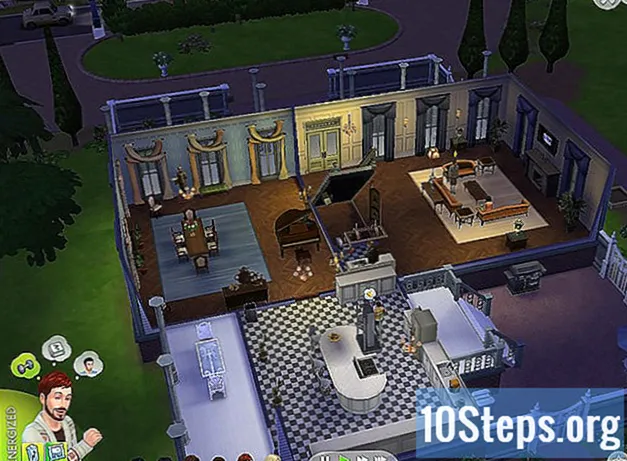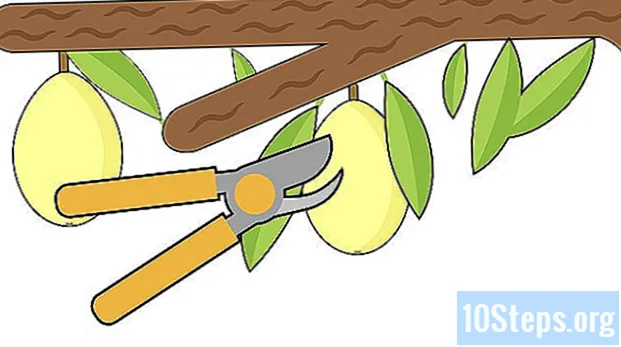Nilalaman
Sa artikulong ito, matututunan mo kung paano lumikha ng isang pahayagan gamit ang mga tampok ng Microsoft Word. Pagkatapos magpasya sa pangunahing mga detalye ng publication, gawing marumi ang iyong mga kamay sa iyong computer (gamit ang Windows o Mac).
Mga hakbang
Bahagi 1 ng 2: Pag-iisip tungkol sa disenyo ng pahayagan
Pag-aralan ang disenyo ng ilang magkakaibang pahayagan. Upang maunawaan kung paano umakma ang bawat pangunahing elemento ng pahayagan sa bawat isa, maaari mong basahin at konsulta ang mga sumusunod na bahagi ng ilang mga pahayagan:
- Balita - ang pangunahing bahagi ng pahayagan, kung saan matatagpuan ang isang mabuting bahagi ng teksto.
- Mga imahe - Ang mga larawan at graphics ay isa pang mahalagang bahagi ng anumang pahayagan. Ang mga imahe ay pinaghiwalay ang mga seksyon ng teksto at makakatulong upang ma-konteksto ang mga artikulo.
- Mga Headline - ang headline ay ang unang bagay na welga sa mambabasa bago magpasya kung basahin o hindi ang artikulo.

Pag-isipan ang laki ng printer. Maliban kung mayroon kang access sa isang pang-industriya na printer, ang dokumento ay hindi maaaring mas malaki kaysa sa mga proporsyon ng isang normal na A4.- Ang laki ng A4 ay pamantayan sa Microsoft Word sa halos bawat computer.
Planuhin ang iyong layout bago ka magsimula. Mahusay na magkaroon ng isang pangunahing ideya ng layout bago mo pa buksan ang Word at magsimulang mag-eksperimento. Kumuha ng ilang mga blangko na sheet at gumuhit ng ilang iba't ibang mga disenyo.
- Isipin ang iba`t ibang mga pahina ng pahayagan. Ang una ay magiging ibang-iba sa mga panloob at, bilang karagdagan, ang bawat seksyon ay magkakaroon ng sarili nitong istilo.
- Gumuhit ng ilang mga linya upang makita kung paano makakaapekto ang mga haligi sa likido ng pahayagan. Kung mayroong masyadong maraming mga haligi, ang teksto ay magmukhang masikip; kung may kaunti, ang mga artikulo ay magmumukhang mas malaki.
- Subukang ilagay ang mga bloke ng teksto sa iba't ibang lugar sa draft na pahina na ito. Mag-isip ng mga imahe at maglagay ng isang bagay na visual sa itaas o sa ibaba ng artikulo na tinukoy nito.
- Eksperimento sa iba't ibang mga posisyon ng headline. Kailangan nilang makuha ang pansin ng mambabasa, ngunit hindi sila maaaring maging sapat na malaki upang makaabala ang pokus.
Bahagi 2 ng 2: Paglikha ng Pahayagan

Buksan ang Microsoft Word. Mag-double click sa icon ng programa, na kinakatawan ng isang puting "W" sa harap ng isang asul na rektanggulo.
mag-click sa Blangkong dokumento. Ang pagpipilian ay nasa isang puting patlang sa itaas na kaliwang bahagi ng pahina. Magbubukas ito ng isang bagong dokumento.
- Ang hakbang na ito ay hindi nalalapat sa Mac.

Isulat ang headline ng pahayagan. Ipasok ang pamagat o headline na nais mong gamitin.
Magsimula ng isang bagong linya ng teksto. Pindutin ↵ Ipasok upang laktawan ang isang linya.
- Sa hakbang na ito, magagawa mong magdagdag ng mga haligi sa dokumento nang hindi hinahati ang pamagat.
mag-click sa Layout ng pahina. Ang tab ay nasa tuktok ng Word at mayroong maraming mga pagpipilian ng sarili nitong.
mag-click sa Mga Haligi. Ang pagpipilian ay nasa kaliwang sulok ng tab Layout ng pahina. Kaya, magbubukas ka ng isang drop-down na menu.
mag-click sa Higit pang mga haligi .... Ang pagpipilian ay nasa ilalim ng drop-down na menu Mga Haligi. Kaya, magbubukas ka ng isang window na may mga karagdagang pagpipilian.
Piliin ang bilang ng mga haligi. Maaari mong paghiwalayin ang teksto sa dalawa, tatlo, apat o higit pa.
- Maaari mo ring baguhin ang numero sa patlang na "Bilang ng mga haligi" sa dami ng gusto mo.
Mag-click sa drop-down na pagpipiliang "Ilapat sa". Ang pagpipilian ay nasa ibabang kaliwang bahagi ng window.
mag-click sa Mula sa puntong ito. Ang pagpipilian ay nasa drop-down na menu. Sa pamamagitan nito, mailalapat mo ang pagbabago sa mga haligi sa dokumento, maliban sa pamagat.
mag-click sa OK lang Sa gayon, hahatiin mo ang dokumento ng Word sa bilang ng mga haligi na iyong pinili.
Idagdag ang teksto sa dokumento. Magsimula sa isang pamagat at pindutin ↵ Ipasok upang makapagsulat ng isang artikulo. Kapag tapos ka na, laktawan ang dalawang linya at magsimula ng isa pang pamagat at teksto.
- Habang nagta-type ka, punan ang kaliwa at kanang mga haligi.
Ipasok ang mga larawan sa dokumento. Mag-click sa punto sa pahayagan kung saan nais mong magsingit ng isang larawan. Pagkatapos mag-click sa tab Isingit > Mga imahe; pumili ng isang imahe at mag-click Isingit muli, sa kanang sulok sa ibaba ng window.
- Maaari mong pag-urong o palakihin ang larawan. Upang magawa ito, mag-click at i-drag ang isa sa mga sulok papasok o palabas.
- Upang ayusin ang teksto sa paligid ng larawan, mag-click dito, i-access ang tab Format at mag-click Kuwadro.
Isentro ang headline ng pahayagan. I-click ang tab home page, piliin ang pamagat at pagkatapos ay mag-click sa icon na "Sentro" (kinakatawan ng isang hanay ng mga pahalang na linya). Nasa seksyon na "Talata" ng toolbar.
I-format ang pahayagan. Maaari mong baguhin ang anumang detalye ng publication bago i-save ito. Gayunpaman, ang ilan ay mas mahalaga kaysa sa iba:
- Laki ng teksto at font - i-highlight ang lahat ng teksto na nais mong baguhin at mag-click sa pababang arrow sa tabi ng kasalukuyang font (sa seksyong "Font" ng tab home page). Pagkatapos, piliin ang bagong font at laki mula sa drop-down na menu sa tabi nito.
- Mga pamagat na naka-bold - piliin ang mga pamagat na nais mong baguhin at i-click B, sa seksyong "Pinagmulan", upang gawin silang matapang. Maaari mo ring i-click U o Ako upang gawing may salungguhit ito at sa mga italiko, ayon sa pagkakabanggit.
I-save ang iyong pag-unlad. Pindutin Ctrl+s (sa Windows) o ⌘ Utos+s (sa Mac) upang mai-save ang pahayagan; pagkatapos, pumili ng isang lokasyon para sa file, ipasok ang pamagat at mag-click Isalba. Handa na! Tapos na ang dyaryo.
Mga Tip
- Gumamit ng mga ligal na mapagkukunan para sa pahayagan, tulad ng Lumang Tekstong Ingles. Upang gawing mas propesyonal ang iyong publication ng Word, maghanap ng mga tanyag na uri ng mga font sa mga itinatag na publication. Maaaring ipakita ng maraming mga website ang mga pagpipiliang ito.
Mga babala
- Kung hindi mo pipiliin Itim at puti kapag nagpi-print ng dyaryo, maaaring magastos ang pag-print.